
精品为您呈现,快乐和您分享!
收藏本站
应用简介
Mupda是一个H5互动媒体内容制作和管理平台。免费无广告,零代码交互,自动适应屏幕,支持导出源文件。还支持一账号登录、线下、线上数据同步,满足不同场景和需求。基于用户需求,主要应用领域为广告营销、新媒体、数字出版、教育培训等。
Mupda是一个H5互动媒体内容制作和管理平台。免费无广告,零代码交互,自动适应屏幕,支持导出源文件。还支持一账号登录、线下、线上数据同步,满足不同场景和需求。基于用户需求,主要应用领域为广告营销、新媒体、数字出版、教育培训等。
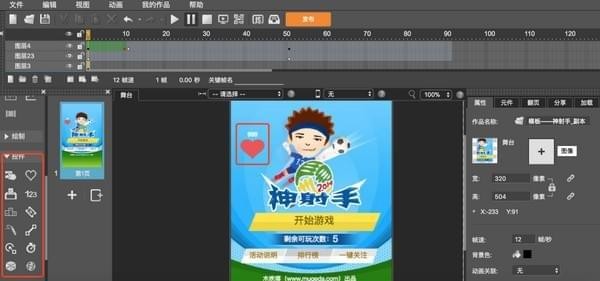
指示
Muzada App使用说明
安装并设置Mugeda 应用程序
【系统要求】
该版本的Mugeda App支持32位或64位Windows 7及以上操作系统。初次安装需要安装分区约200MB的空间,系统分区占用的空间会随着以后生成的内容的增加而增加。
运行安装包,按照屏幕提示操作,然后单击“下一步”完成安装向导。
【第一次使用Mugeda App】
首次使用需要互联网连接。安装完成后,在开始菜单或桌面上找到Pimple并运行它。使用您的Mugeda 帐户登录(图1)。如果您还没有帐户,请点击界面上的“注册”按钮注册新帐户并登录。任何时候,当点击“退出”按钮注销用户时,都需要重新登录下次他们打开Mugeda 应用程序时。
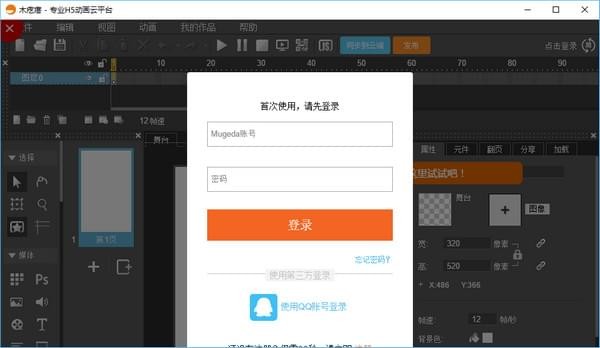
登录后即可开始使用Mugeda App。
【卸载Mugeda App】
在“开始”菜单中查找并运行“卸载Pidgey”,然后按照屏幕上的提示进行操作。
默认情况下,卸载操作不会删除用户本地存储的动画作品和设置。如果需要删除,需要手动删除操作系统盘下的“User\用户名\AppData\Local\mugeda”文件夹。
【更新Mugeda App】
自动更新
连接到互联网时启动Mugeda 应用程序。如果发现新版本,Windows系统任务栏上会出现新版本的气泡通知。在大多数情况下,更新过程将自动完成。自动更新完成后,气泡通知会重启Mugeda App,重启后即可获得最新版本。
【使用Mugeda App】
用户界面概述
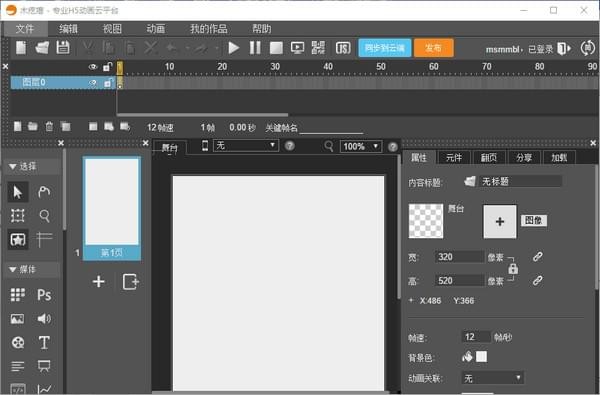
如图2所示,Mugeda App版本与网络版的区别在于界面右侧区域:
同步按钮:用户将本地作品同步到云服务器。有关说明,请参阅同步工作部分。
用户信息区:显示当前登录状态,点击可进行登录、注销操作。
【功能介绍】
创造工作
启动Mugeda App后会自动创建一个空白的新作品。此外,与在线版Mugeda 一样,可以通过菜单中的“新建”选项或工具栏上的“新建”按钮来创建新作品。
节省工作
单击“文件”菜单中的“保存”,或单击工具栏中的“保存”图标来保存您的工作。作品保存在您本地的计算机上。请注意,作品以数据库的形式存储在user\username\AppData\Local\mugeda 目录中,而不是单个数据文件。如果您需要在不同计算机之间通过复制文件的方式传输作品,请参阅不同计算机之间直接传输作品文件部分。
同步作品
连接互联网后,单击“文件”菜单中的“同步到云端”,或单击工具栏中的“同步到云端”,即可将当前打开的动画同步到云端。同步到云端后,可以在Mugeda在线版的编辑器中打开和修改动画。
如果同步过程中在云端发现相同的动画,则云端动画将被本地动画覆盖。
开放工作
单击菜单栏的“打开”或工具栏的“打开”图标,打开“我的作品”对话框。对话框左上角提供了一个下拉框,用于选择“离线内容”和“在线内容”(如图3所示)。 “离线内容”保存在本地离线Mugeda App中创建、编辑和保存的内容。如果您在线,“在线内容”会显示保存在云端的所有内容。
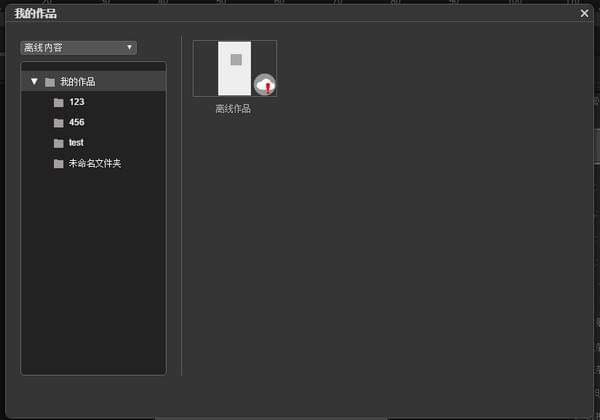
在“离线内容”列表中,部分作品会有“云+感叹号”图标,表示该作品已被修改但尚未同步到云端。请参阅同步作品章节了解如何将作品同步到云端。
单击作品列表中的作品缩略图,即可打开该作品。如果是“在线内容”并且连接到互联网,点击作品缩略图就会将作品同步到本地电脑。您以后可以在“离线内容”列表中查看和编辑该作品。如果同步过程中发现本地存在相同作品但本地版本比服务器版本新,则会提示是否覆盖本地版本,否则直接覆盖本地版本。
在不同计算机之间直接传输工作文件
作品以数据库的形式存储在user\用户名\AppData\Local\mugeda目录下。动画可以导出为文件并直接传输到不同的计算机。
单击“文件”菜单中的“导出”、“动画源文件”,在出现的保存对话框中选择文件的保存位置。导出的文件可以通过“文件”菜单中的“导入”和“动画源文件”选项导入到另一台计算机中。动画导入后,可以通过“我的作品”中的“离线内容”查看。
动画导入操作总是创建一个新的动画。因此,如果将作品C从计算机A导入到计算机B进行编辑,然后再导入到计算机A,就会有两个不同版本的作品C,而无需更改这两个版本。作品C的两个不同版本合并为一部作品。
分享并发布您的作品
如果您有权限,作品同步到云端后(参见同步作品章节),您可以在线进行分享或发布操作。这些操作与Mugeda 在线版IDE 没有什么区别。
素材库
素材库分为“线下内容”和“线上内容”(图4)。对于在Mugeda App中创建和编辑的内容,所使用的素材文件将出现在“离线内容”列表中。一旦进行云端同步操作(参见同步作品章节),内容中包含的素材也会上传到云端,并可以在素材库的“在线内容”列表中看到。当在“我的作品”的“在线内容”列表中打开作品时(参见打开作品章节),作品中包含的素材会同步到本地电脑,并可以在“离线内容”中看到的材料库。
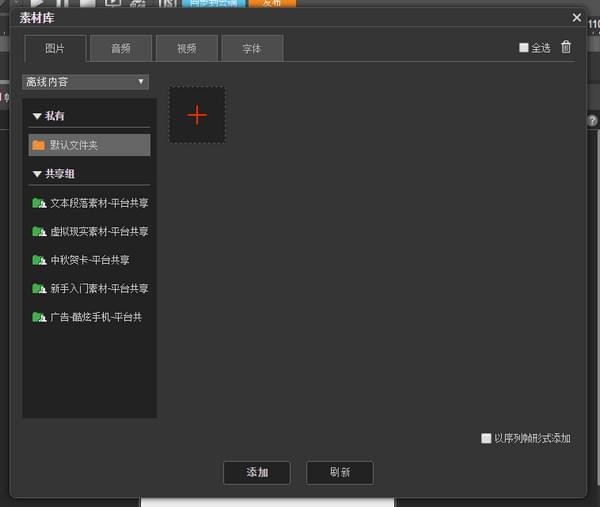
其他依赖于云的功能
部分组件如“投票”等依赖云服务器的支持,在Mugeda App没有网络的情况下暂时不支持。
热门攻略
热门资讯